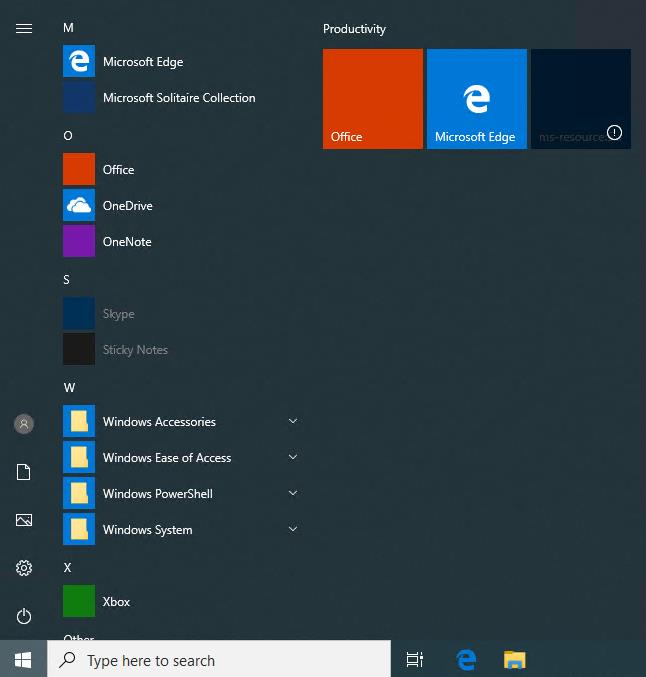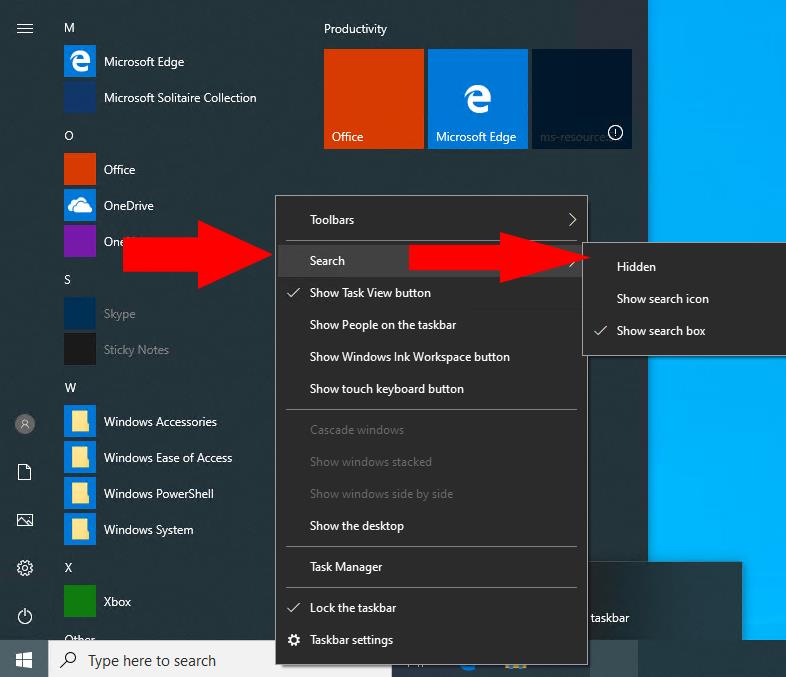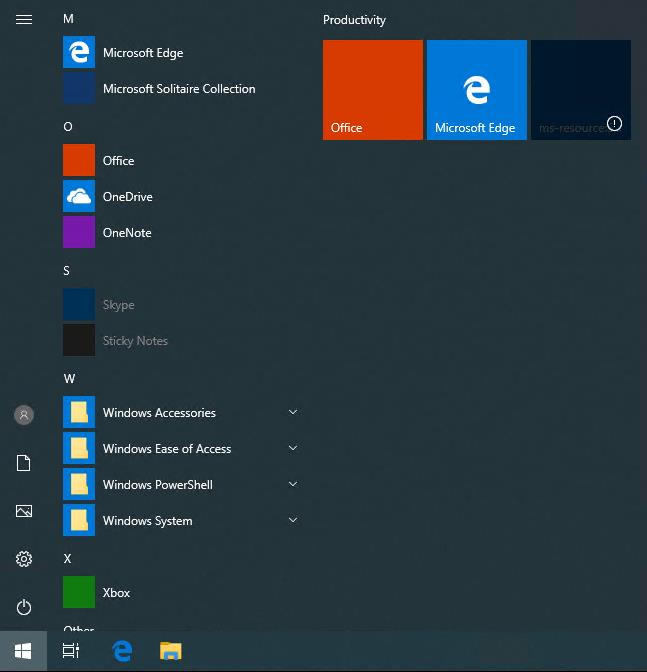Da biste sakrili traku za pretraživanje u sustavu Windows 10:
Desnom tipkom miša kliknite programsku traku.
Kliknite Traži > Skriveno.
Windows 10 integrira Windows Search izravno u programsku traku. Prema zadanim postavkama, traka za pretraživanje trajno je vidljiva pored izbornika Start. Iako ovo može biti od pomoći, koristi puno prostora na programskoj traci. Danas postoji i zaseban gumb za Cortana virtualnog asistenta, što stvara dodatni nered.
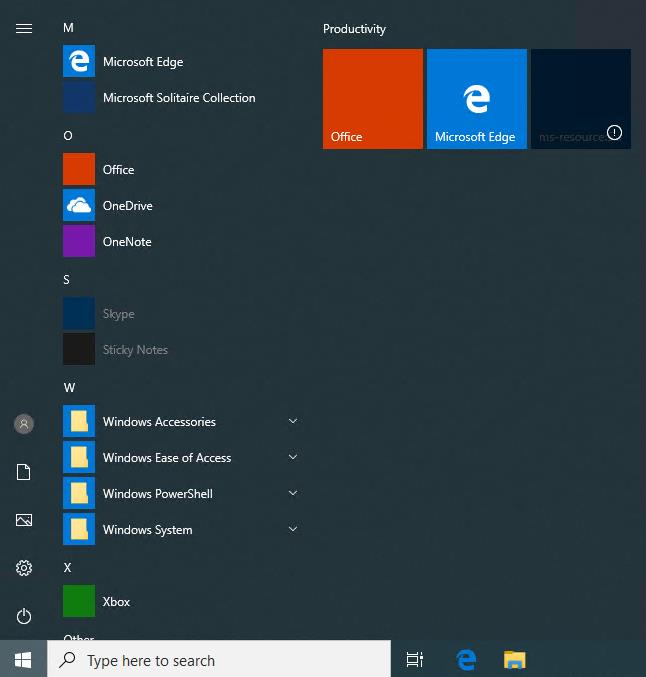
Možete ukloniti traku za pretraživanje i gumb Cortana za uredniju traku zadataka. Desnom tipkom miša kliknite programsku traku i kliknite izbornik "Traži". Odaberite opciju "Skriveno" da biste uklonili traku za pretraživanje. Ponovno desnom tipkom miša kliknite programsku traku i kliknite stavku izbornika "Prikaži gumb Cortana" da biste sakrili Cortanu.
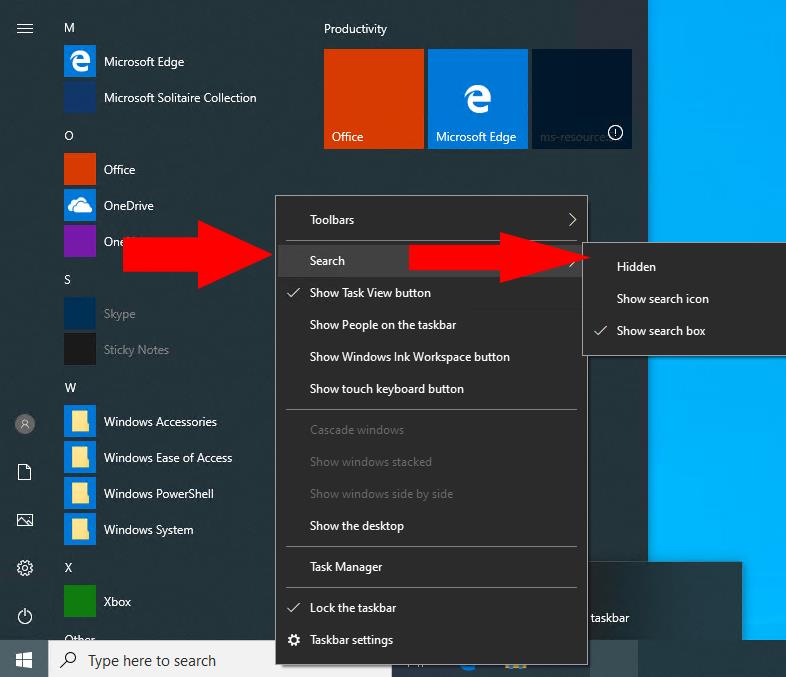
Alternativno, upotrijebite opciju "Traži > Prikaži ikonu pretraživanja" kako bi pretraživanje ostalo vidljivo, ali sa sažetim poljem za unos teksta. Ovaj način rada je zgodan na uređajima s dodirnim zaslonom gdje ne možete uvijek koristiti tipkovnicu za pozivanje sučelja za pretraživanje.
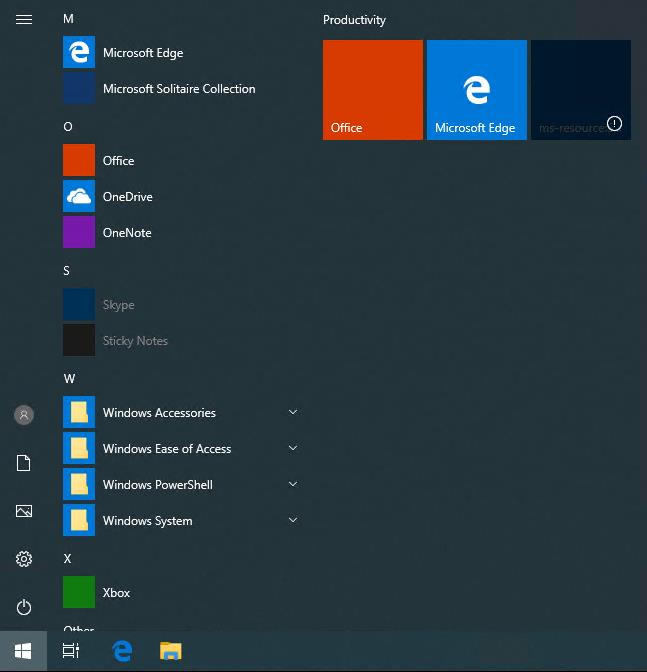
Čak i kada je traka za pretraživanje onemogućena, Windows Search će i dalje biti dostupan pritiskom na Win+S ili pritiskom na Start i tipkanjem. Ne gubite nikakvu funkcionalnost skrivanjem programske trake, već samo oslobađate prostor za više prikvačenih ikona aplikacija.